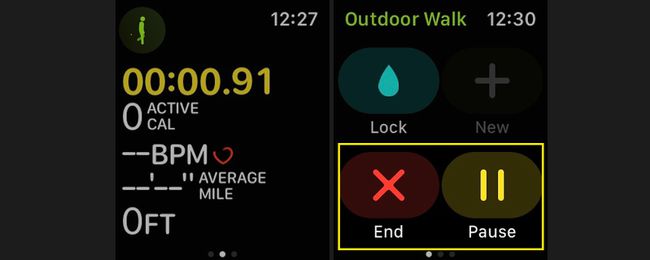Apple Watch에서 활동 목표를 변경하는 방법
귀하의 활동 앱 애플워치 활동 목표에 도달할 수 있도록 하루 동안 얼마나 움직이고, 서고, 운동하는지 모니터링할 수 있습니다. Move 목표는 소모된 칼로리를 추적합니다. 칼로리 목표 기본값은 키, 체중, 나이 및 성별과 같은 입력 정보에 따라 결정됩니다. 일어서기 목표 기본값은 12시간으로 설정되고 운동 목표는 기본값 30분으로 설정됩니다.
활동 목표를 언제든지 쉽게 사용자 정의하고 변경하여 더 도전적이거나 현실적이게 만들 수 있습니다.
여기 지침은 watchOS 7 이상을 실행하는 Apple Watch 장치에 적용됩니다. watchOS 6 및 이전 버전에서는 칼로리 소모 목표를 변경할 수 있었지만 일어서기 및 운동 목표를 편집할 수는 없었습니다.

활동 목표를 변경하는 방법
활동 앱을 사용하면 하나의 활동 목표 또는 세 가지 모두를 쉽게 사용자 지정할 수 있습니다.
-
시작 활동 Apple Watch의 앱. (앱 아이콘은 3개의 링을 표시합니다.)
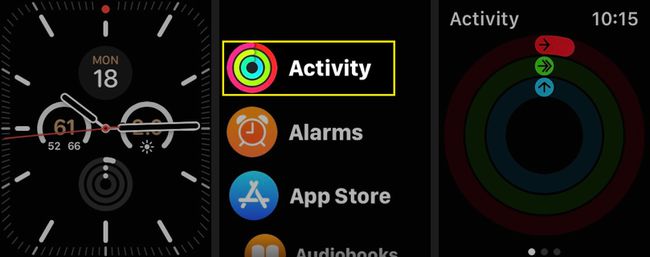
아래로 스크롤하여 선택 목표 변경.
-
더하기 및 빼기 버튼을 사용하여 칼로리 기본값을 늘리거나 줄여서 일일 이동 목표를 조정합니다. 수도꼭지 다음 완료되면.
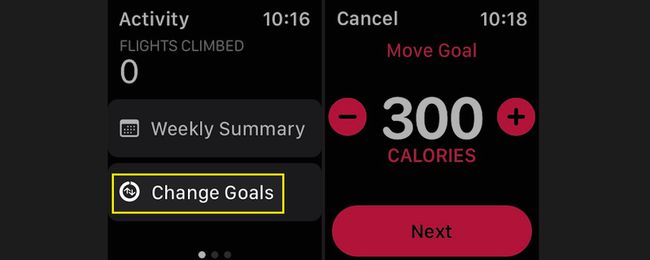
더하기 및 빼기 버튼을 사용하여 분을 늘리거나 줄여 일일 운동 목표를 조정합니다. 수도꼭지 다음 완료되면.
-
플러스 및 마이너스 버튼을 사용하여 일일 스탠드 목표를 조정하십시오. (기본값은 최대 허용 시간인 12시간으로 설정되어 있습니다.) 좋아요 완료되면.
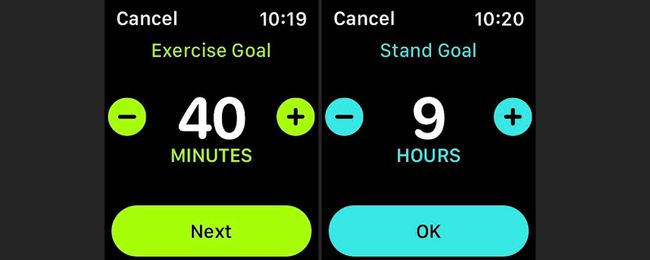
하루에 걸은 걸음 수를 보는 방법
Apple Watch는 계단과 계단을 추적하지만 핏빗 그리고 다른 활동 추적기, 이것은 주요 기능이 아닙니다. 대신 Apple Watch는 이 데이터를 이동 및 운동 목표에 적용합니다.
현재 걸음 수 및 계단 오르기 횟수를 확인하려면 Apple Watch에서 활동 앱을 실행한 다음 아래로 스크롤하여 현재 총 걸음 수, 총 거리, 올라간 비행 횟수를 확인하십시오.
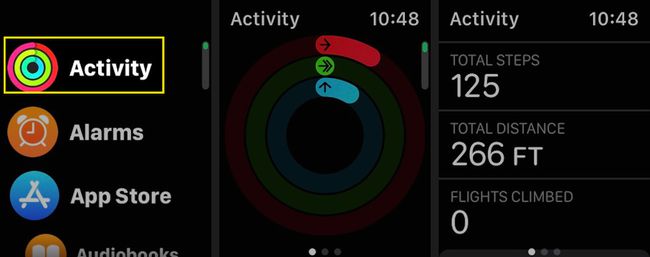
Apple Watch에서 주간 활동 요약 확인하기
주간 활동 분석을 선호하는 경우 이 정보에 쉽게 액세스할 수 있습니다.
열기 활동 Apple Watch의 앱.
-
아래로 스크롤하여 선택 주간 요약.
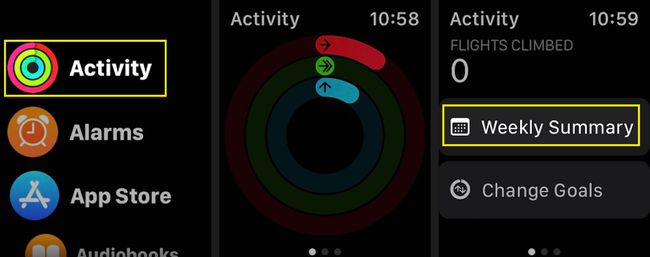
지난 주의 요약을 봅니다.
-
아래로 스크롤하여 총 소모 칼로리, 평균 일일 소모 칼로리, 총 걸음 수, 달성한 거리, 오른 비행 횟수 및 전체 활동 시간을 확인합니다.
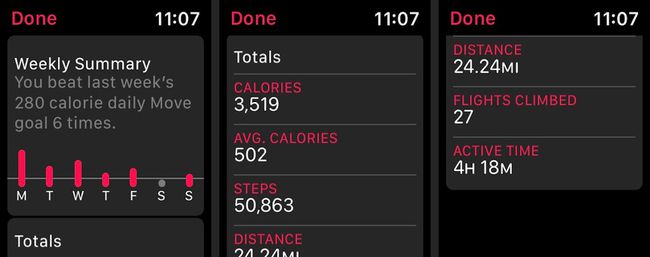
Apple Watch 활동 알림을 켜거나 끄는 방법
운동하라는 메시지를 받고 싶지 않거나 일부 알림을 끄고 재설정하려는 경우 쉽게 조정할 수 있습니다. 활동 앱 알림 당신의 아이폰을 사용하여.
iPhone에서 Watch 앱을 실행하고 내 시계 화면 하단에 있습니다.
-
수도꼭지 알림을 누른 다음 아래로 스크롤하여 활동.
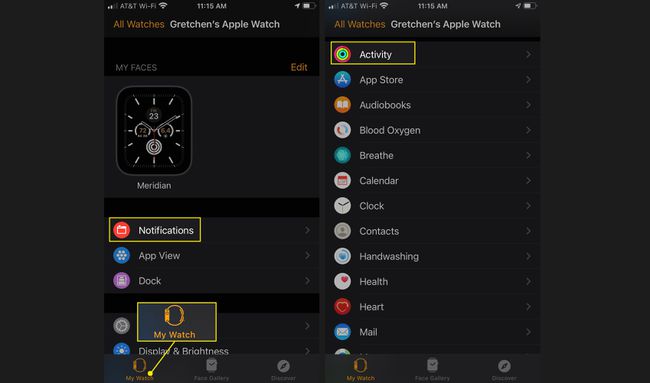
-
선택하다 알림 허용 표준 활동 앱 알림을 허용합니다. 선택하다 알림 끄기 활동 앱 알림을 받고 싶지 않은 경우.
또는 선택 알림 센터로 보내기 시계가 울리지 않고 알림을 받으려면 이렇게 하면 알림을 알리는 화면 상단에 빨간색 점이 표시되지만 소리나 촉각 알림은 받지 않습니다.
-
알림을 사용자 지정하려면 알림을 켜거나 끕니다. 스탠드 알림, 일일 코칭 알림, 목표 달성 통지, 특별 도전, 또는 활동 공유 알림.
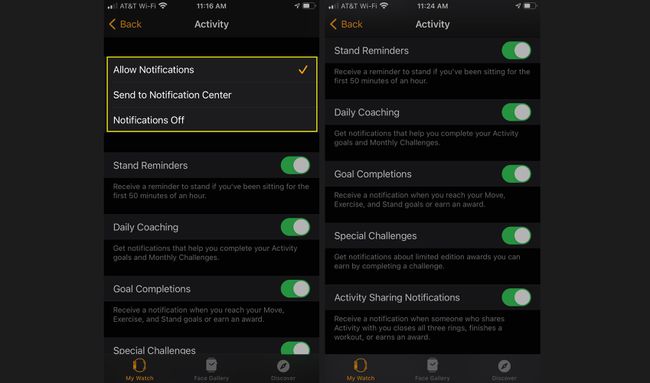
호흡 알림 및 미리 알림을 사용자화하려면 iPhone에서 Watch 앱을 실행하고 다음을 선택하십시오. 내 시계 화면 하단에 있습니다.
-
수도꼭지 알림을 누른 다음 아래로 스크롤하여 숨 쉬다. 호흡 알림 권한을 선택한 다음 개별 호흡 알림 및 미리 알림을 켜거나 끕니다.

Apple Watch 활동 상을 확인하는 방법
Apple Watch Activity 앱을 사용하면 다양한 개인 기록, 연속 기록 및 이정표에 대한 상을 받을 수 있습니다. 현재 상을 보려면 Apple Watch에서 활동 앱을 실행하고 왼쪽으로 쓸어넘겨 상 화면을 여십시오. 세부 정보를 보려면 어워드를 탭하세요.
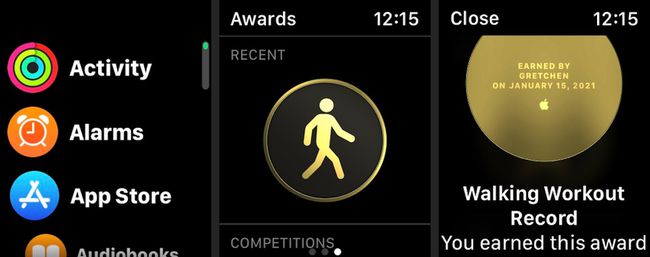
Apple Watch 운동을 시작하는 방법
Apple Watch Workout 앱을 사용하면 이 데이터가 이동, 운동 및 일어서기 목표로 이동하여 운동을 쉽게 추적할 수 있습니다. 운동 앱은 운동 중 심박수와 소모된 활성 칼로리 수까지 추적합니다.
운동을 시작하는 방법은 다음과 같습니다.
Apple Watch에서 운동 앱을 엽니다.
-
목록에서 다음과 같은 운동 유형을 선택합니다. 야외 산책 또는 야외 달리기. 자주하는 운동이 상단에 나열됩니다.
아래로 스크롤하여 선택 운동 추가 추가 운동을 보려면 수도꼭지 다른 사용자 정의 운동을 추가합니다.
-
수도꼭지 오픈 목표 운동을 시작합니다. 3초 카운트다운 타이머가 나타나고 운동 추적이 시작됩니다.
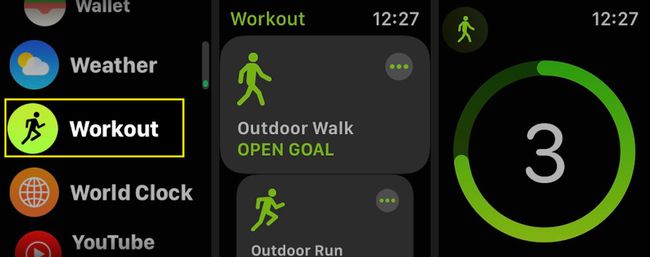
-
운동을 일시 중지하거나 종료하려면 오른쪽으로 살짝 밀고 끝 또는 정지시키다.